年末調整のアンケートの回答後に、回答した内容を修正(引き戻し)する
- 対象読者:
- 従業員向け
- 対象プラン:
- 労務管理人事・労務エッセンシャル¥0HRストラテジー
年末調整のアンケートの回答後に、回答した内容を修正(引き戻し)する方法を説明します。
操作方法は、利用端末がパソコンでも、スマートフォンでも同じです。 当ページではパソコン利用時の画面を用いて手順を説明します。
1. ホームの[年末調整]を押す
[年末調整]を押すと、[あなたの年末調整]画面が表示されます。
2. [入力内容を修正]を押す
[入力内容を修正]を押すと、[入力内容の修正]画面が表示されます。
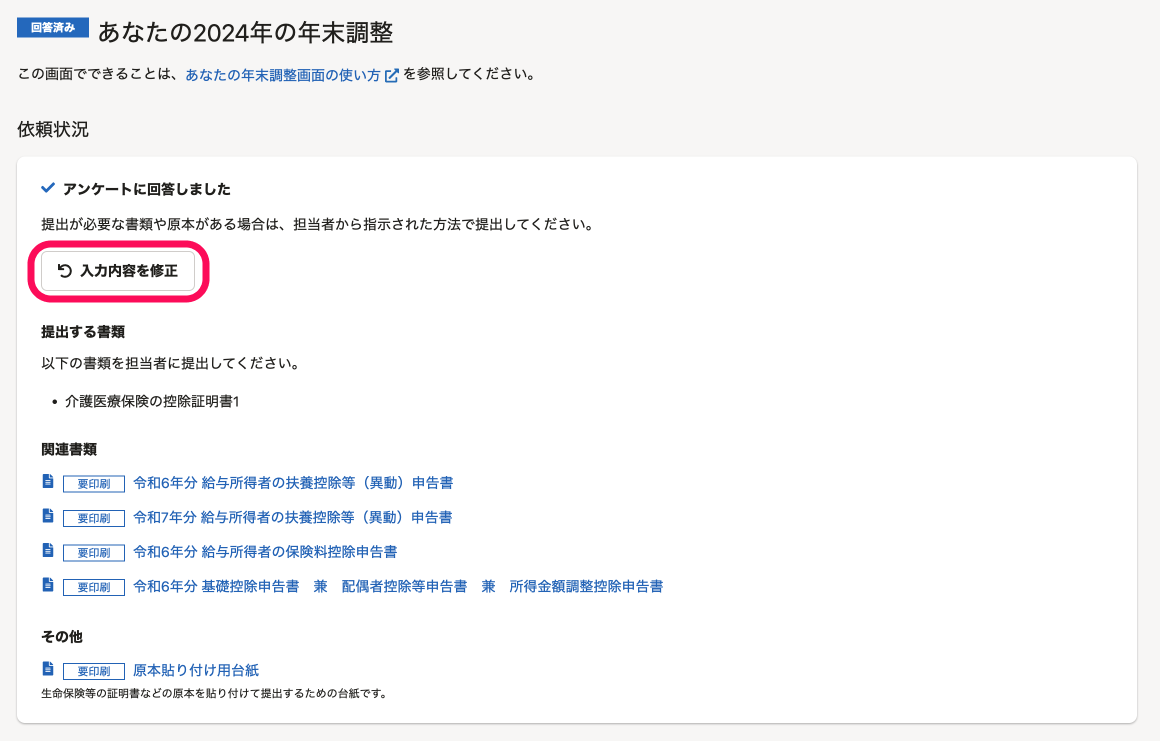 画像を表示する
画像を表示する
3. 修正する項目を選択
[修正する項目]を選択し[修正の理由]を入力して[修正]を押します。
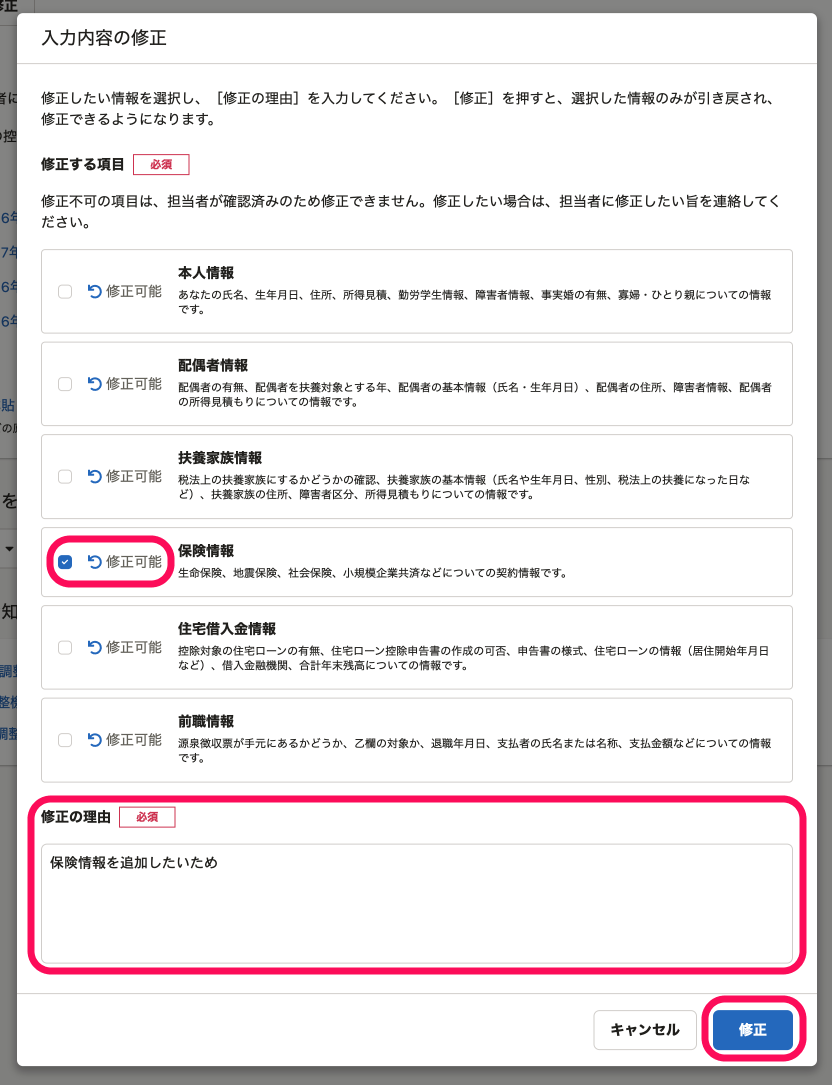 画像を表示する
画像を表示する
4. 内容を修正
入力内容を修正する画面が表示されるので、修正して[保存して提出]を押します。
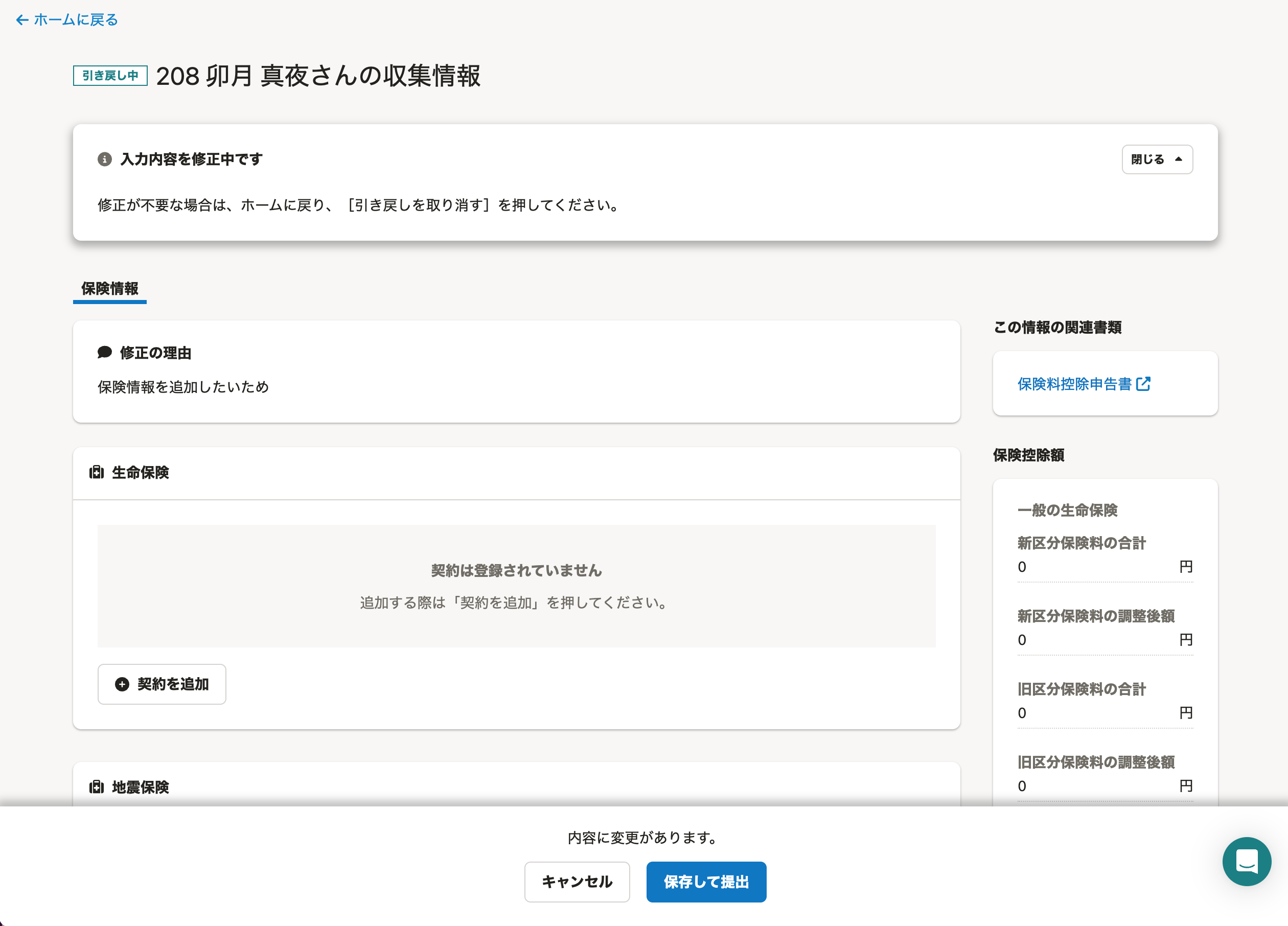 画像を表示する
画像を表示する
入力内容の修正(引き戻し)を取り消す場合
[保存して提出]を押す前であれば、入力内容を修正する画面の左上にある[←ホームに戻る]を押してホームに戻り、[引き戻しを取り消す]を押すことで取り消しができます。
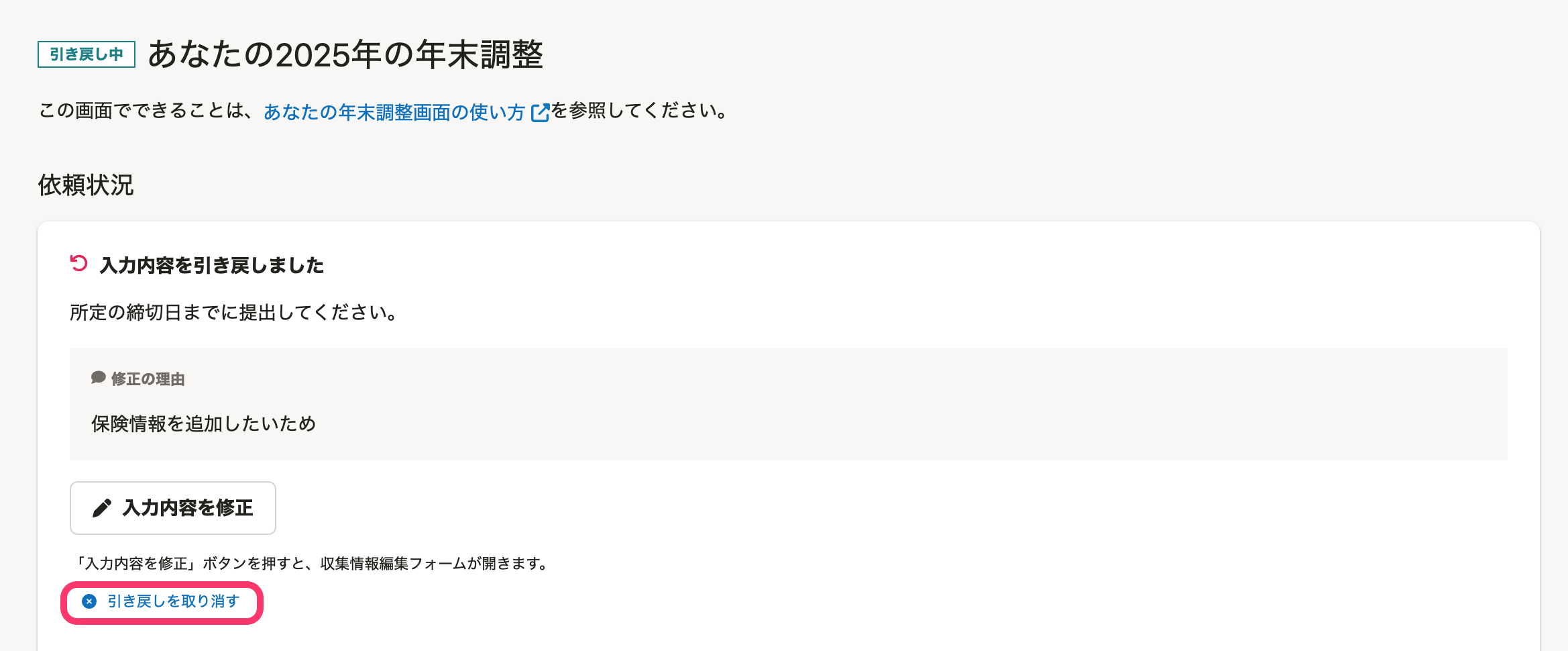 画像を表示する
画像を表示する
[保存して提出]を押した後は、提出した内容を取り消すことはできません。入力内容を間違えた場合は、再度[入力内容を修正]を押して、修正の提出をやり直してください。
このページは役に立ちましたか?
